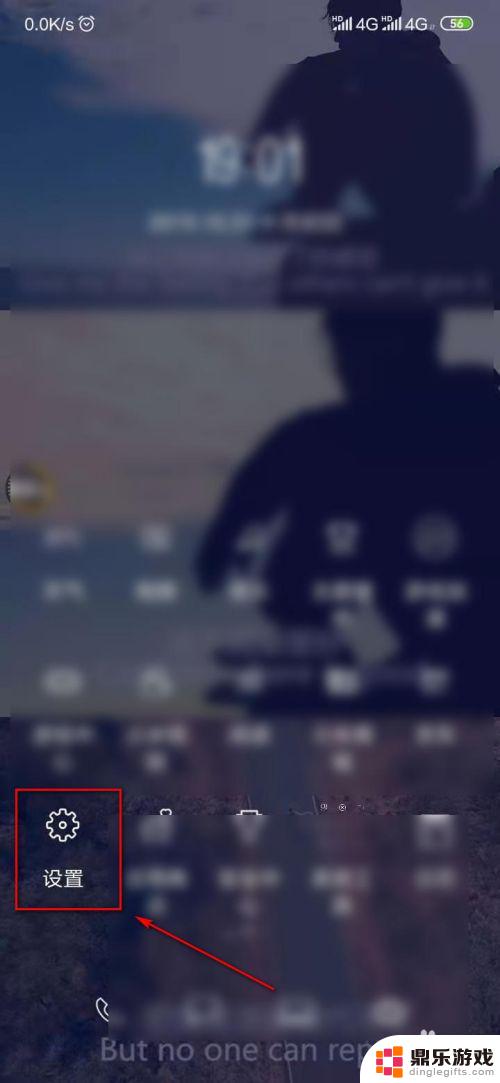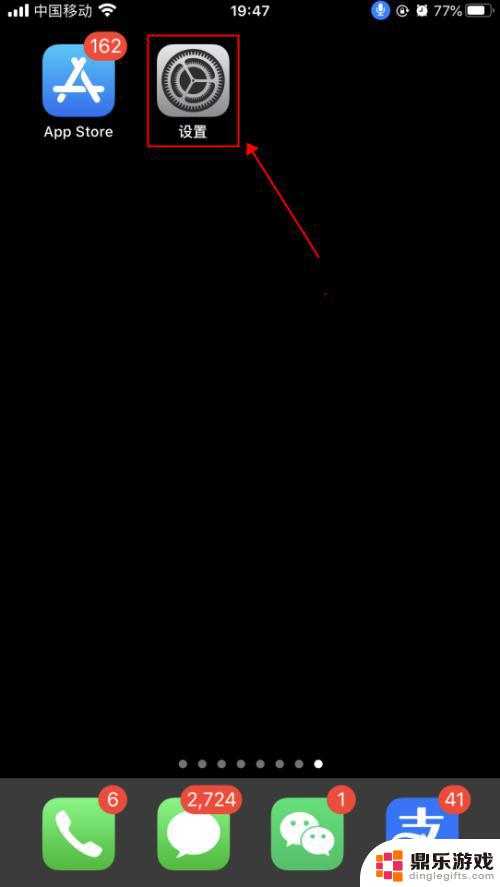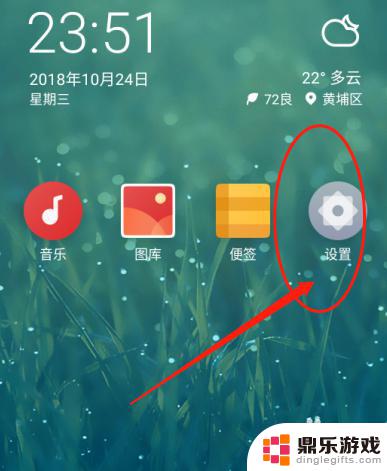苹果手机语音问号怎么设置
苹果手机的语音控制功能一直备受用户关注,如何设置和使用这一功能成为了许多人的疑问,苹果手机的语音问号设置相对简单,用户只需进入设置界面,选择语音控制选项,然后根据提示进行设置即可。而在日常使用中用户可以通过语音控制来进行一系列操作,如发送短信、拨打电话、播放音乐等。这种便捷的操作方式让用户享受到更加智能化的手机体验。
iPhone苹果手机语音控制功能怎么使用
方法如下:
1.打开手机,在手机主屏幕上找到“设置”,点击打开,如下图所示
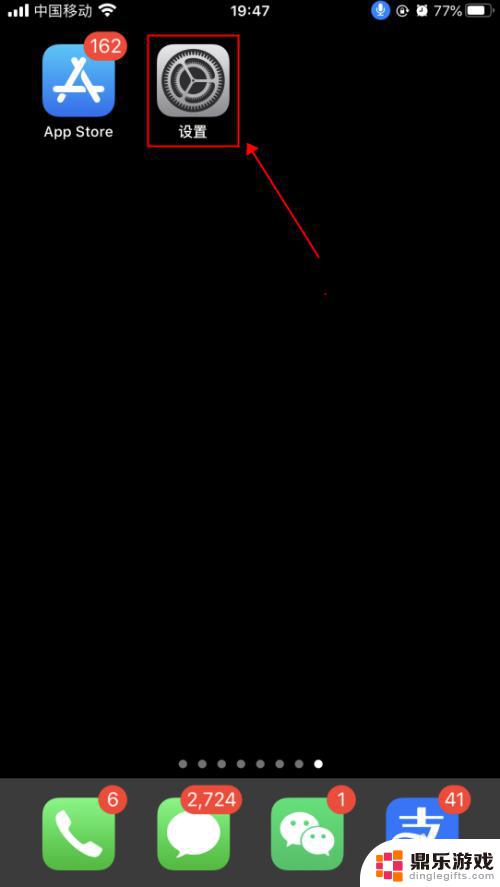
2.在设置界面,点击选择“辅助功能”,如下图所示
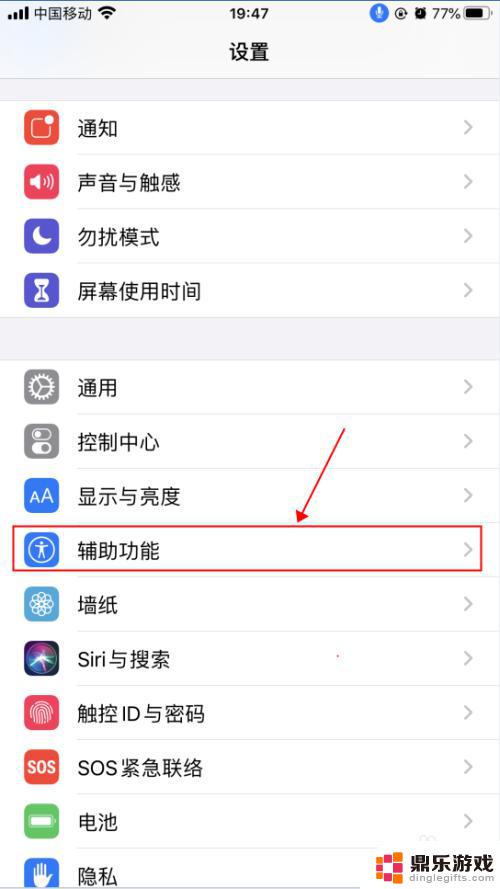
3.在辅助功能界面,点击选择“语音控制”,如下图所示
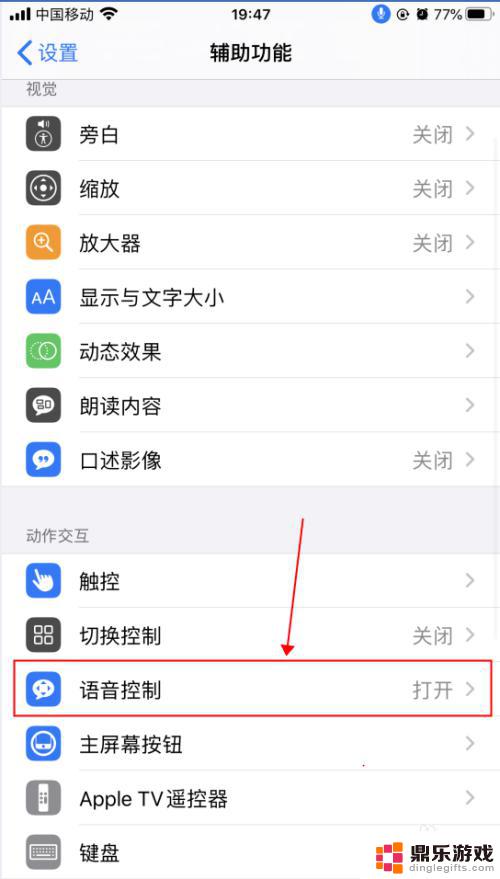
4.在语音控制界面,这里就是麦克风图标控制的界面了。语音控制是可以直接说出语音指令来控制手机的功能,点击“了解更多”,可以了解语音控制的功能和使用,如下图所示
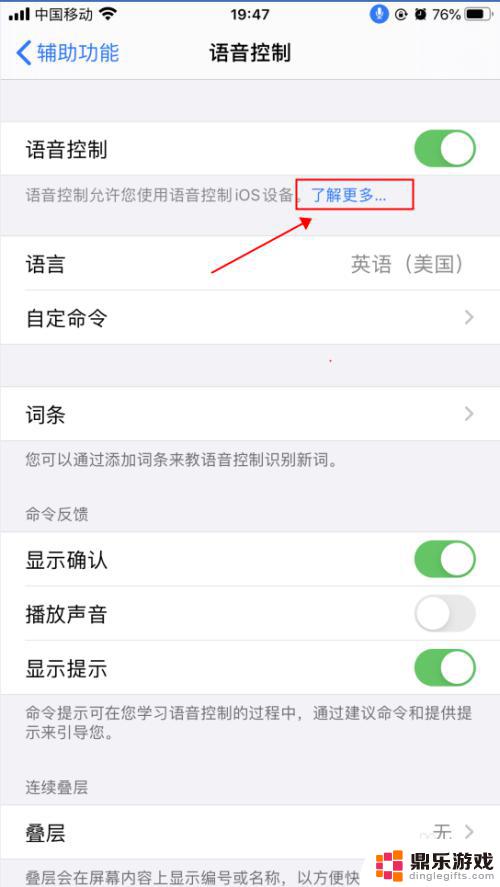
5.在弹出的语音控制导航界面,了解语音控制的基本功能。点击“继续”,了解如何使用语音控制,如何点击“完成”,如下图所示
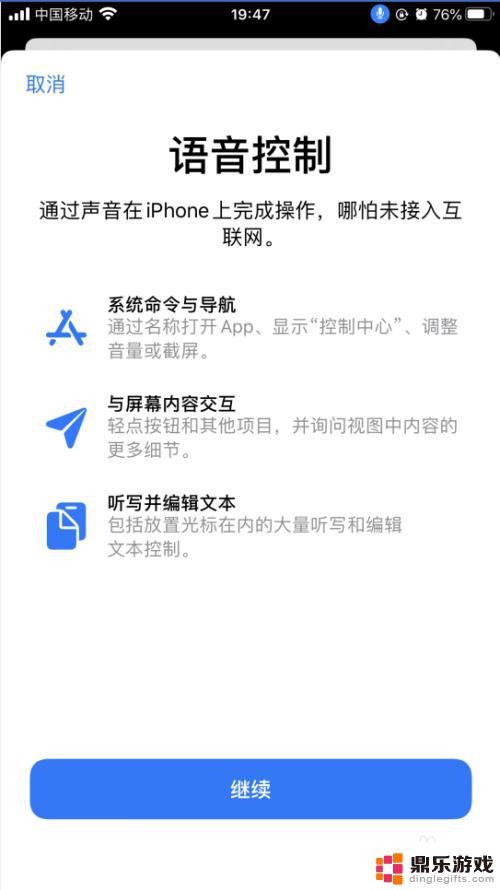
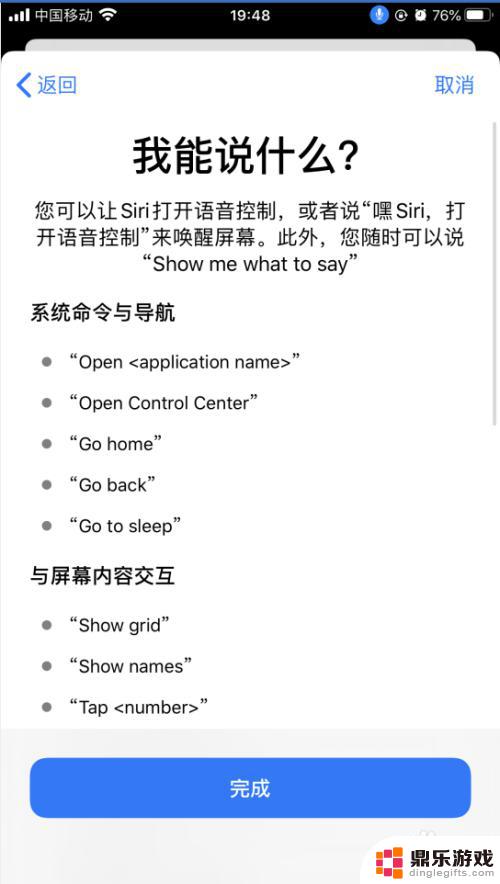
6.返回到语音控制界面,点击“自定命令”,如下图所示
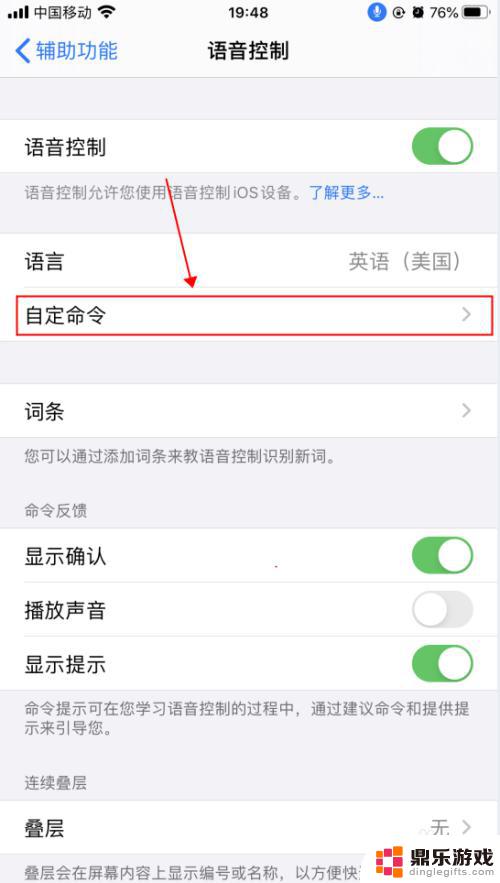
7.在自定界面,可以创建新的命令,也可以修改已有的命令,如下图所示
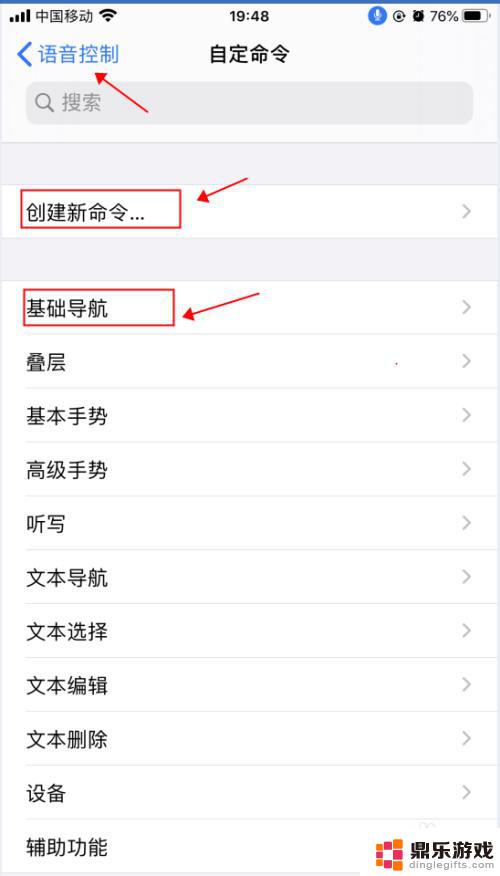
8.返回到语音控制界面,点击“语音控制”右侧的开关。选择关闭状态,则会关闭语音控制功能,随即麦克风的图标也会消失,如下图所示
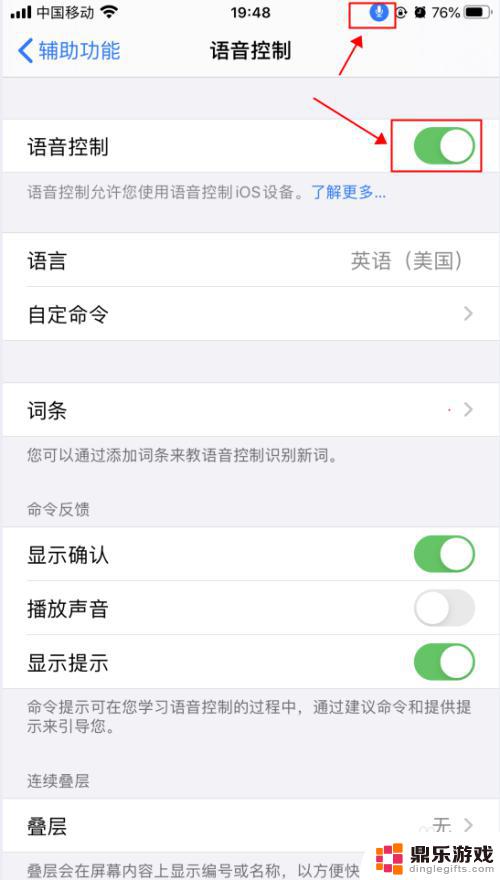
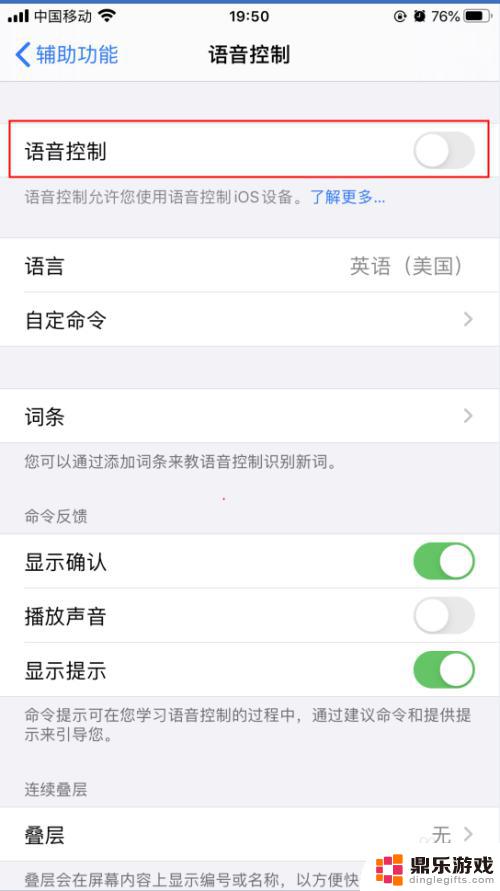
以上就是苹果手机语音问号怎么设置的全部内容,还有不懂得用户就可以根据小编的方法来操作吧,希望能够帮助到大家。